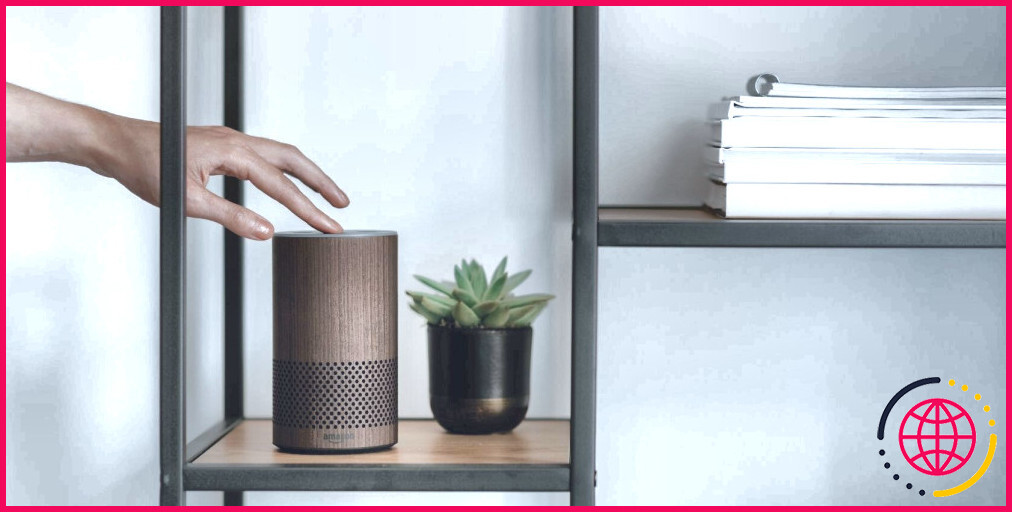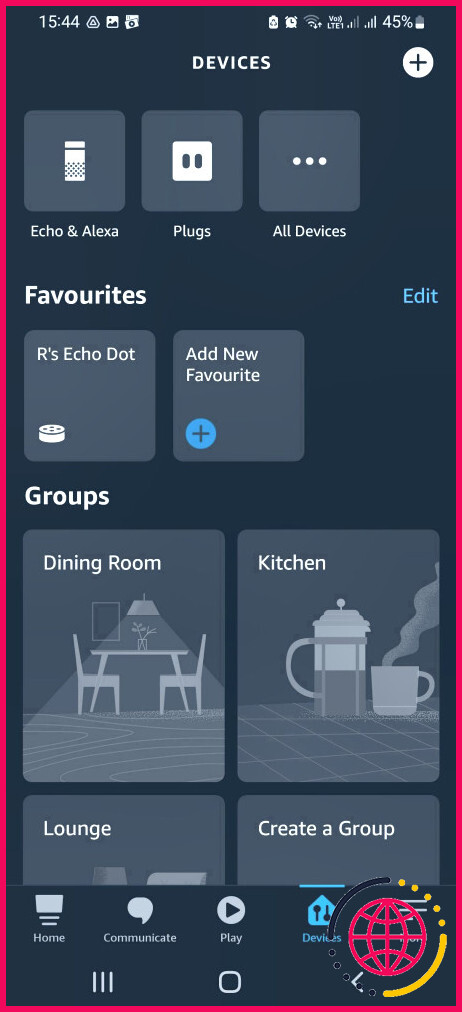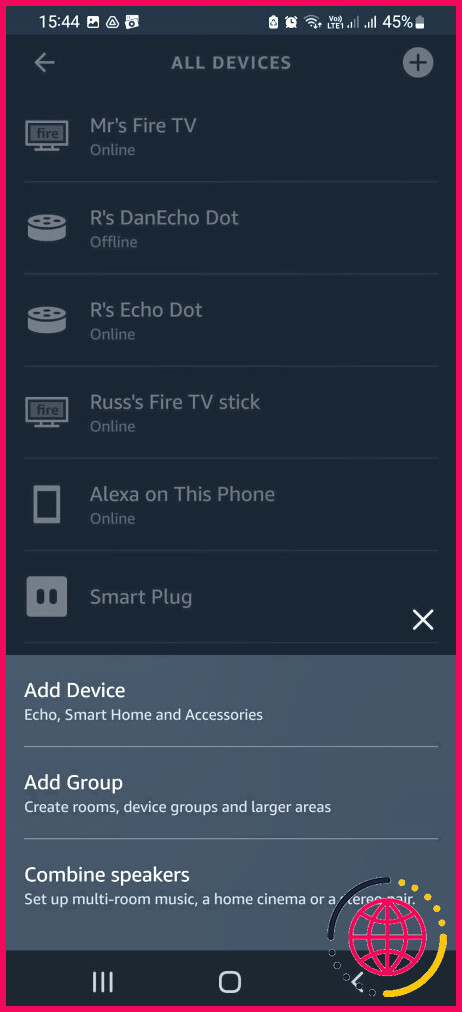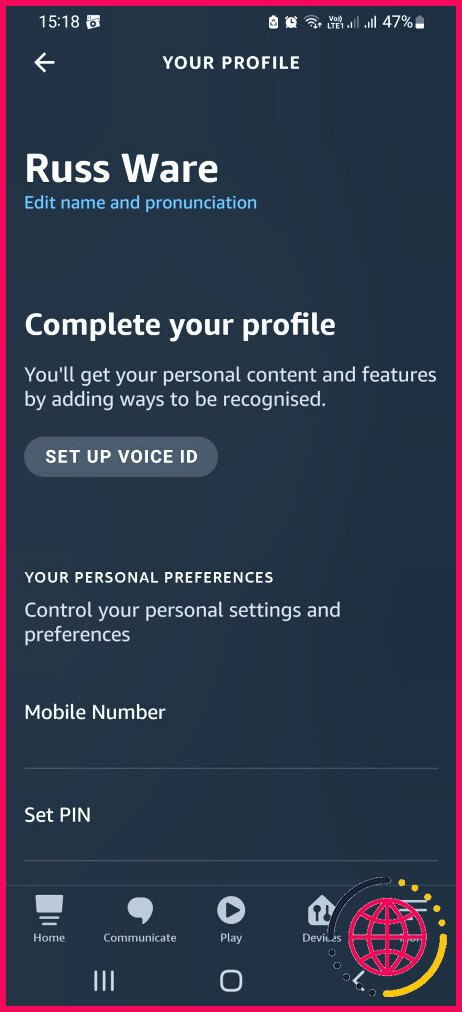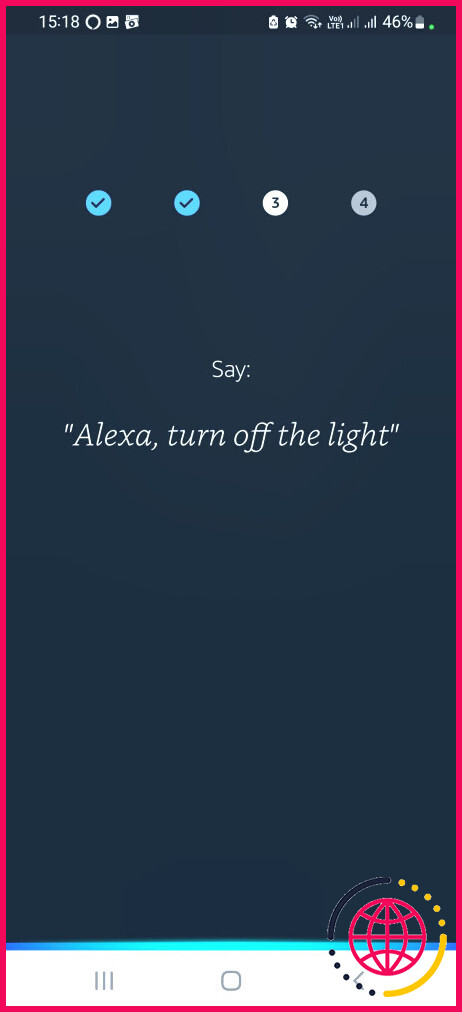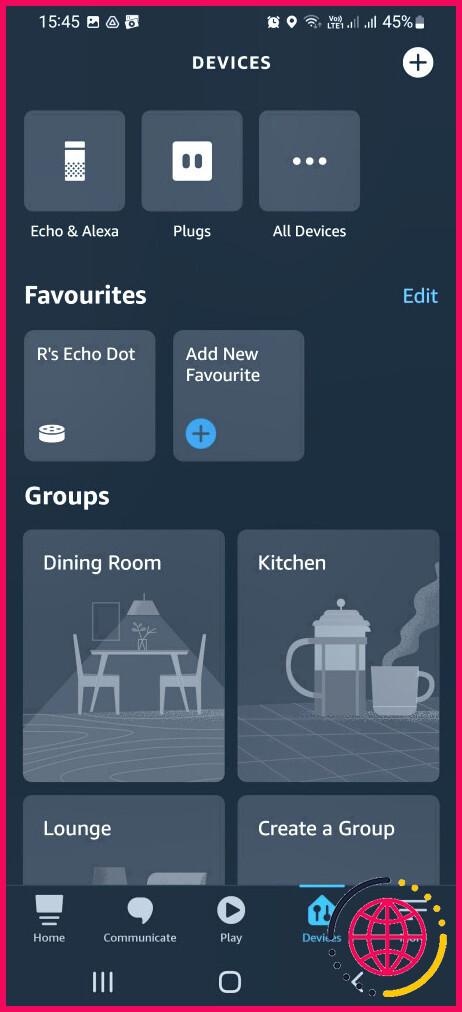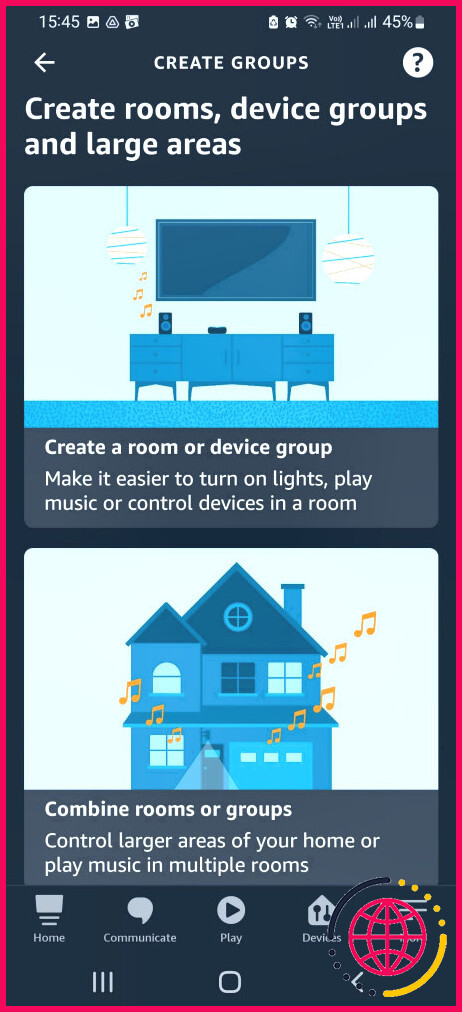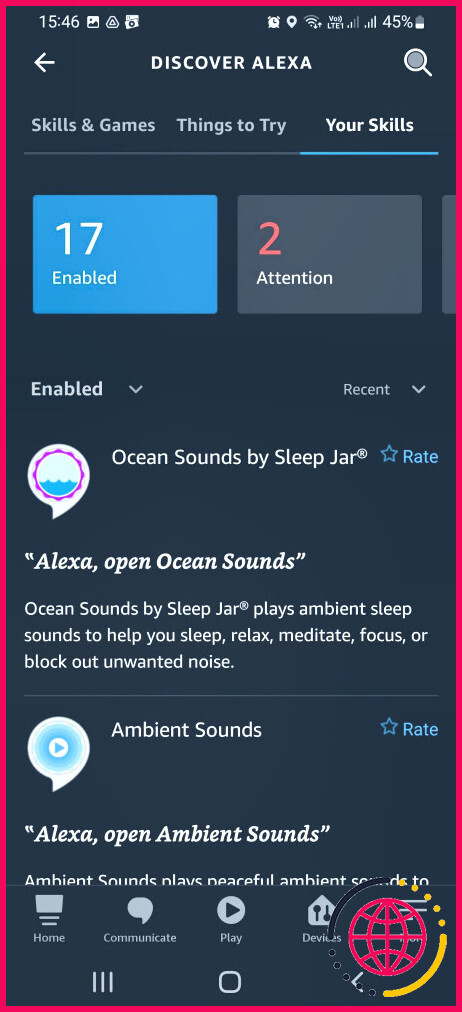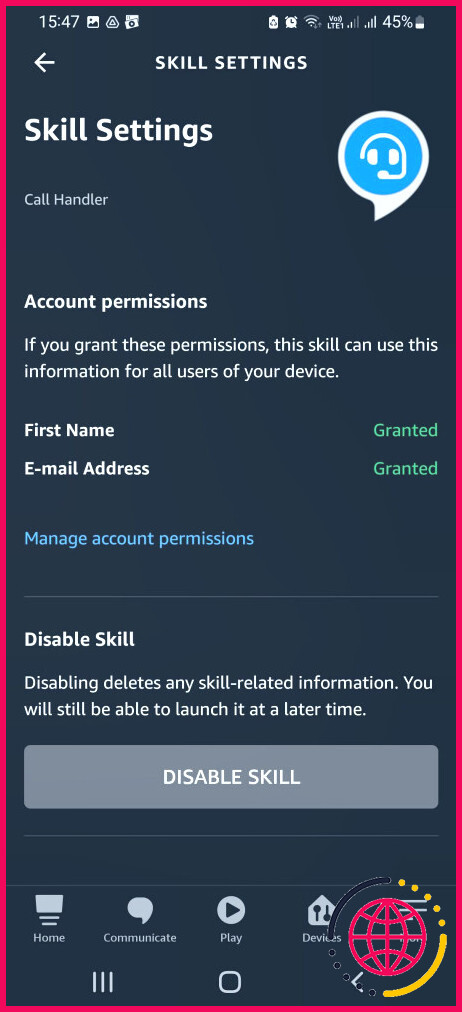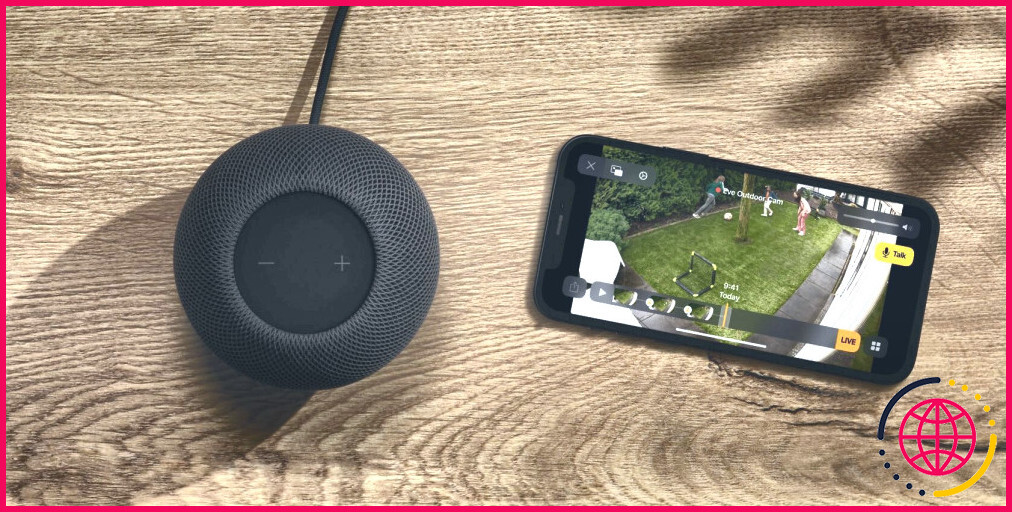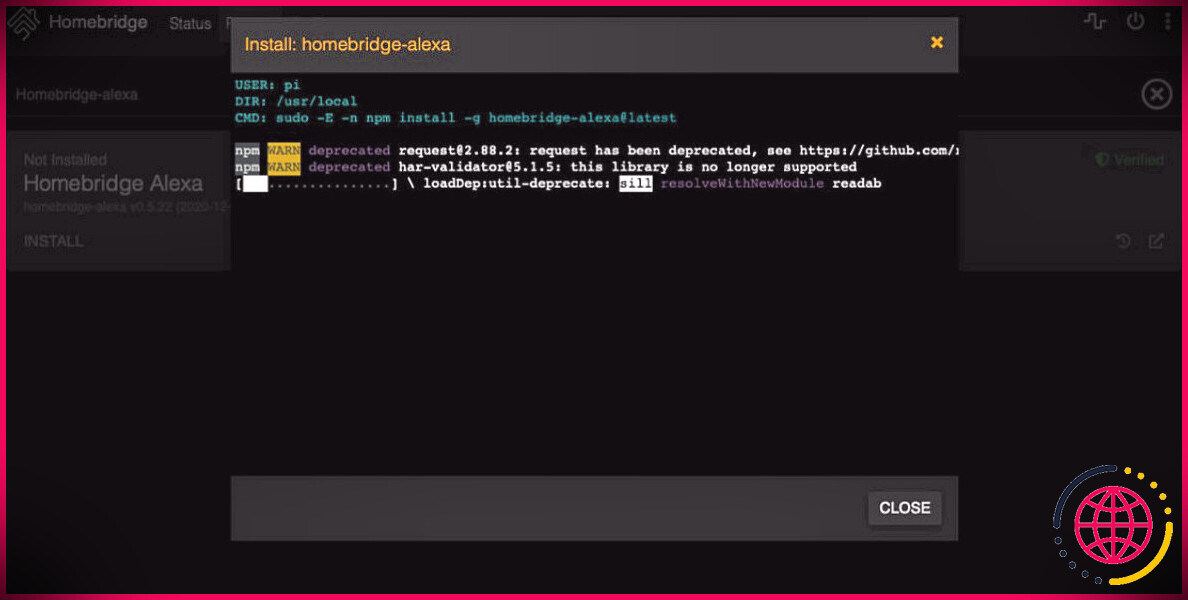10 problèmes courants liés à Amazon Alexa et comment les résoudre
Il est frustrant de constater qu’un appareil reposant entièrement sur vos commandes vocales, comme n’importe quel Amazon Echo, cesse de fonctionner. Il peut y avoir un certain nombre de raisons à ces problèmes.
Mais nous sommes là pour vous aider. Voici quelques problèmes courants avec Amazon Alexa et comment vous pouvez les résoudre.
1. Trouver des appareils intelligents avec Alexa ne fonctionne pas
Lorsqu’Alexa a du mal à trouver votre appareil domestique intelligent, votre première tâche consiste à vous assurer que votre appareil est effectivement compatible avec Alexa.
Si vous êtes sûr que c’est le cas, l’étape suivante consiste à vérifier votre application Alexa (iOS, Android) sur votre smartphone pour voir si vous pouvez y connecter l’appareil.
Si tout le reste échoue, redémarrez votre appareil Echo en le débranchant puis en le rebranchant. Cela aidera à réinitialiser la connexion et, avec un peu de chance, vous permettra de trouver votre appareil domestique intelligent à l’aide d’Alexa.
Votre dernier recours pour ce problème, et la plupart des autres problèmes de cette liste, est de réinitialiser votre appareil Echo. Assurez-vous que toutes les autres possibilités ont été testées avant d’effectuer une réinitialisation, car vos paramètres personnalisés seront effacés.
2. Alexa ne diffuse pas la musique correctement
Si vous avez des problèmes de streaming avec votre Alexa, c’est probablement lié à une mauvaise connexion Wi-Fi ou à une faible bande passante.
Essayez de charger un site sur votre téléphone et voyez si vous avez des temps de chargement lents. Si le site prend trop de temps, réinitialisez votre routeur internet pour résoudre le problème.
Si vous téléchargez un film ou jouez à un jeu qui consomme trop de données en ligne, il se peut que votre problème soit lié à la bande passante. Suspendez vos autres activités en ligne jusqu’à ce que vous ayez fini de diffuser de la musique par l’intermédiaire d’Alexa.
Spotify a souvent des problèmes pour diffuser de la musique via Alexa. Déconnectez le service musical en ouvrant l’application Alexa et en sélectionnant Paramètres > Musique & Podcasts > Spotify > Désactiver la compétence. Essayez ensuite de le reconnecter.
3. Alexa Wi-Fi a cessé de fonctionner
Comme pour la diffusion de musique en continu à l’aide d’Alexa, vous devez vérifier votre connexion lorsque vous rencontrez des problèmes avec Alexa et votre Wi-Fi.
Généralement, votre appareil commence à afficher un anneau lumineux orange lorsque le Wi-Fi ne fonctionne pas correctement. Alexa ne pourra pas non plus entendre vos commandes et y répondre de manière appropriée.
Utilisez un autre appareil pour tester l’internet afin de déterminer si votre routeur est la source du problème. C’est soit cela, soit Alexa présente un dysfonctionnement.
Vous pouvez redémarrer votre routeur ou votre appareil Alexa pour voir si cela aide à la connexion. Il est également possible que votre appareil Alexa soit hors de portée d’un signal Wi-Fi.
Rapprochez Alexa du routeur internet et testez la connexion après l’avoir déplacée. Déplacez également dans une autre pièce tout autre appareil électronique susceptible d’interférer avec le signal. Il est possible que ces appareils faussent votre connexion.
4. Alexa ne répond pas à ma voix
Ne le prenez pas personnellement, il se peut qu’Alexa ne soit pas encore habituée à votre voix. Ou qu’il y a trop d’interférences en arrière-plan pour qu’elle puisse comprendre ce que vous avez dit.
Si le lave-vaisselle est en marche ou si quelqu’un passe l’aspirateur, essayez Alexa à un moment ultérieur où il y a moins de bruit. Essayez de placer le haut-parleur à un autre endroit. Les microphones à l’intérieur des appareils Echo fonctionnent mieux lorsqu’ils sont placés loin des murs, des autres haut-parleurs ou des sources de bruit ambiant
Une autre solution consiste à configurer un identifiant vocal, afin qu’Alexa puisse se familiariser avec votre voix. Il se peut que l’identification vocale ne soit pas disponible sur une ancienne version de l’application Alexa. Assurez-vous qu’elle est mise à jour avec la dernière version.
Pour configurer l’identification vocale, ouvrez l’application Alexa et sélectionnez Paramètres > Votre profil & Famille. Appuyez sur le nom de votre profil, puis sélectionnez Configurer l’identification vocale. Alexa vous invitera à prononcer quelques phrases différentes à une distance moyenne de l’appareil.
Après avoir répondu aux invites, Alexa sera en mesure de mieux comprendre et reconnaître votre voix. Cela vous permet également d’utiliser des fonctions personnalisées, telles que les achats sur Amazon, sans avoir à vous authentifier à chaque fois.
5. Alexa se déclenche accidentellement
Si Alexa croit entendre son propre nom, elle s’allumera accidentellement et interrompra ce que vous êtes en train de faire.
La principale raison pour laquelle cela se produit est que vous, vos amis ou la télévision avez prononcé une phrase qui ressemble à « Alexa ». Pour y remédier, remplacez la phrase de réveil par un mot moins courant, comme Echo.
Alexa répondra également si vous lui demandez pourquoi elle a effectué une action spécifique. Vous pouvez même apprendre à corriger votre prononciation pour éviter le problème à l’avenir.
6. Jouer de la musique sur le mauvais haut-parleur
Grâce à la fonction Audio multi-pièces d’Alexa, vous pouvez diffuser de la musique à partir de n’importe quel appareil Echo de votre maison en énonçant la bonne commande.
Le problème est qu’Alexa allume parfois la mauvaise enceinte, et vous entendrez votre musique jouer depuis une autre pièce de la maison.
Pour y remédier, utilisez l’application Alexa pour regrouper vos appareils. Cela permet à Alexa de prendre des décisions plus intelligentes, comme d’activer l’enceinte du salon lorsque vous vous trouvez dans la pièce.
Le fait de nommer vos enceintes de manière appropriée facilite également la lecture de la bonne enceinte. Si votre enceinte se trouve dans une pièce spécifique, donnez-lui le nom de cette pièce. Vous pouvez dire « Alexa, joue ma musique dans la chambre » pour lancer le bon haut-parleur.
7. Les notifications ne sont pas bloquées par la fonction Ne pas déranger
Plus vous utilisez Alexa et d’autres services Amazon, plus vous recevrez de notifications. Il peut s’agir de notifications concernant des achats et des livraisons, des compétences que vous utilisez ou des événements sur vos calendriers liés. La fonction Ne pas déranger vous permet de bloquer ces notifications lorsque vous souhaitez un peu de tranquillité.
Si vous recevez des notifications même lorsque le voyant violet d’Alexa est allumé et que la fonction Ne pas déranger est activée, il existe un moyen simple d’y mettre fin. Les mises à jour de l’application Alexa peuvent parfois réinitialiser ou désactiver un programme que vous avez défini pour la fonction.
Ouvrez l’application Alexa et accédez à Appareils. Sélectionnez votre enceinte Echo et appuyez sur Paramètres. Sélectionnez Ne pas déranger et vérifiez que la programmation est activée et correctement configurée.
Utilisez le curseur pour désactiver Ne pas déranger et l’option Programme et fermez l’application. Débranchez maintenant votre enceinte Echo ou votre appareil Alexa et attendez 30 secondes. Rebranchez-le et attendez qu’il démarre. Enfin, ouvrez l’application Alexa et activez Ne pas déranger et votre Horaire.
N’oubliez pas que les alarmes que vous avez réglées ne seront pas bloquées par la fonction Ne pas déranger.
8. Alexa ne peut pas exécuter une compétence
Avec des milliers de compétences disponibles pour Amazon Alexa, il n’est pas surprenant que vous ayez du mal à en jouer une ou deux.
Lorsque cela se produit, accédez à votre application Alexa et jetez un coup d’œil aux compétences que vous avez exécutées. Ouvrez l’application et sélectionnez la compétence Plus d’informations puis Compétences & Jeux. Sur cette page, sélectionnez Vos compétences. Choisissez la compétence qui vous pose problème et désactivez-la. Réactivez-la ensuite.
Cette solution simple de mise en marche et d’arrêt peut fonctionner assez bien dans la plupart des cas. Vous pouvez également essayer cette méthode avec l’appareil Echo si vous rencontrez toujours des problèmes.
Vous devez également vous assurer que vous appelez la compétence par le bon nom. Si Alexa ne peut pas reconnaître la compétence que vous essayez de lui faire exécuter, elle ne répondra pas avec succès.
Consultez notre guide pour découvrir comment les compétences Alexa peuvent être activées de différentes manières.
9. L’appel vocal Alexa ne fonctionne pas
Si vos appels vocaux via Alexa ne fonctionnent pas, vérifiez vos coordonnées pour voir si vous avez les bonnes informations. Alexa ne peut pas passer l’appel si les informations sont incorrectes
Il se peut également que vous ne disiez pas le nom assez clairement pour qu’Alexa vous entende. Demandez à Alexa ce qu’elle a entendu, et vous aurez une meilleure idée si c’est le problème.
Si vous avez précédemment connecté votre numéro de téléphone à Alexa pour passer des appels sortants, vous avez peut-être remarqué que tous vos appels sont également reçus par Alexa.
Malheureusement, il n’y a pas de grande solution à ce problème, car vous devrez désactiver la fonctionnalité pour ne plus recevoir d’appels via Alexa.
10. Impossible d’appairer avec un haut-parleur Bluetooth
L’application Alexa vous permet de coupler une enceinte Bluetooth à votre appareil Echo. Plusieurs raisons peuvent vous inciter à le faire, qu’il s’agisse d’obtenir un meilleur son ou de pouvoir contrôler l’enceinte avec votre voix. Malheureusement, l’appairage Bluetooth ne se fait pas toujours sans heurts.
Vérifiez que votre appareil Echo utilise le dernier micrologiciel. Pour ce faire, dites « Alexa, vérifie les mises à jour logicielles ». Attendez que toute mise à jour disponible soit terminée.
Assurez-vous que votre enceinte Bluetooth est en mode d’appairage et qu’elle est proche de votre appareil Echo. Vérifiez que ni l’un ni l’autre n’est proche de sources d’interférences. Il peut s’agir d’un micro-ondes, d’autres appareils sans fil ou même d’un moniteur pour bébé. Ouvrez l’application Alexa et accédez à Appareils > Echo & Alexa > Votre appareil > Connexions Bluetooth. Appuyez ensuite sur Connecter un appareil.
Si l’appareil Bluetooth s’affiche comme un appareil connu, mais qu’il refuse toujours de s’appairer, demandez à Alexa de l’oublier. Pour ce faire, tapez sur la flèche située à côté du nom de l’appareil, puis sur Oublier l’appareil. Essayez à nouveau d’effectuer le couplage.
Réussir à faire fonctionner Amazon Alexa
Quel que soit le problème rencontré par votre Alexa, vous disposez d’un large éventail de solutions pour la remettre en marche.
Si tout le reste échoue, essayez de redémarrer votre Alexa, puis de réinitialiser votre appareil. Une fois que votre appareil fonctionne à nouveau, vous pouvez tester toutes les compétences qu’Alexa a à offrir.
Quel est le problème avec mon Alexa ?
Causes des problèmes courants d’Alexa et d’Echo Il peut y avoir un coupable simple, comme une coupure de courant ou d’internet. Les appareils Echo peuvent être regroupés de manière inappropriée, ou il peut y avoir des problèmes de Wi-Fi. Il peut y avoir des problèmes de reconnaissance vocale ou de configuration de votre compte Amazon.
Comment réparer mon Alexa ?
La plupart des réparations sont simples, mais d’autres nécessitent de passer par l’application Alexa sur votre téléphone.
- Mettez votre appareil Alexa hors tension.
- Vérifiez le microphone de votre appareil Alexa.
- Vérifiez l’intensité du signal de la connexion Wi-Fi.
- Parlez clairement à votre appareil Alexa.
- Modifiez le mot de réveil de votre appareil Alexa.
- Mettre à jour votre appareil Alexa.
Qu’est-ce qui pourrait empêcher Alexa de fonctionner ?
Si Alexa s’allume mais ne répond pas, la raison la plus courante est qu’il ne vous a pas compris, alors répétez la commande. Il est également possible qu’il ait ignoré la commande s’il pensait que votre demande était destinée à un autre appareil Alexa situé à proximité. Vous pouvez également vérifier votre connexion Wi-Fi et vos paramètres réseau, ou réinitialiser l’appareil Alexa.
Comment réinitialiser mon Alexa ?
Voici comment mener à bien le processus à l’aide de l’application Alexa sur votre smartphone iOS® ou Android™.
- Accédez à la rubrique Appareils.
- Appuyez sur l’icône Echo et Alexa qui se trouve en haut.
- Sélectionnez l’enceinte que vous souhaitez réinitialiser en usine.
- Faites défiler vers le bas et appuyez sur Réinitialisation d’usine.
- Confirmez la réinitialisation d’usine.